Cómo restablecer de fábrica Google Pixel 2
Miscelánea / / November 28, 2021
¿Tiene problemas como el bloqueo del móvil, la carga lenta y la congelación de la pantalla en su Google Pixel 2? Luego, restablecer su dispositivo solucionará estos problemas. Puede realizar un restablecimiento parcial o un restablecimiento de fábrica de Google Pixel 2. Reinicio suave de cualquier dispositivo, digamos Google Pixel 2 en su caso, cerrará todas las aplicaciones en ejecución y borrará los datos de la memoria de acceso aleatorio (RAM). Esto implica que todo el trabajo no guardado se eliminará, mientras que los datos guardados en el disco duro no se verán afectados. Mientras que Restablecimiento completo o restablecimiento de fábrica o restablecimiento maestro elimina todos los datos del dispositivo y actualiza su sistema operativo a la última versión. Se hace para rectificar múltiples problemas de hardware y software, que no se pudieron resolver mediante un restablecimiento parcial. Aquí tenemos una guía adecuada para restablecer los valores de fábrica de Google Pixel 2 que puede seguir para restablecer su dispositivo.

Contenido
- Cómo reiniciar Google Pixel 2 de forma suave y completa
- Cómo hacer una copia de seguridad de sus datos en Google Pixel 2
- Restablecimiento parcial de Google Pixel 2
- Método 1: Restablecimiento de fábrica desde el menú de inicio
- Método 2: Restablecimiento completo desde la configuración móvil
Cómo reiniciar Google Pixel 2 de forma suave y completa
Restablecimiento de fábrica de Google Pixel 2 borrará todos sus datos del almacenamiento del dispositivo y eliminará todas sus aplicaciones instaladas. Por lo tanto, primero debe crear una copia de seguridad de sus datos. ¡Así que sigue leyendo!
Cómo hacer una copia de seguridad de sus datos en Google Pixel 2
1. Primero, toque el Hogar botón y luego, Aplicaciones.
2. Localizar y lanzar Ajustes.
3. Desplácese hacia abajo para tocar el Sistema menú.

4. Ahora, toca Avanzado > Respaldo.
5. Aquí, active la opción marcada Copia de seguridad en Google Drive para garantizar una copia de seguridad automática a continuación.
Nota: Asegúrese de haber mencionado un Dirección de email válida en el campo Cuenta. O bien, toque Cuenta
6. Finalmente, toque Copia ahora, como se resalta.

Restablecimiento parcial de Google Pixel 2
El reinicio por software del Google Pixel 2 simplemente significa reiniciarlo o reiniciarlo. En los casos en que los usuarios enfrentan bloqueos continuos de la pantalla, congelación o problemas de pantalla que no responden, se prefiere un restablecimiento parcial. Simplemente, siga estos pasos para realizar un restablecimiento parcial de Google Pixel 2:
1. Sostener el Encendido + Bajar volumen botones durante unos 8 a 15 segundos.
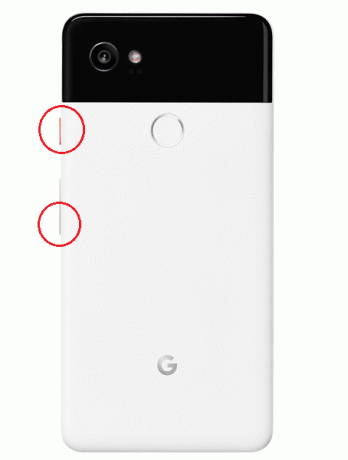
2. El dispositivo apagar en un rato.
3. Esperar para que vuelva a aparecer la pantalla.
El reinicio por software de Google Pixel 2 ahora está completo y los problemas menores deben solucionarse.
Método 1: Restablecimiento de fábrica desde el menú de inicio
El restablecimiento de fábrica generalmente se lleva a cabo cuando es necesario modificar la configuración del dispositivo para restaurar el funcionamiento normal del dispositivo; en este caso, Google Pixel 2. A continuación, se explica cómo realizar un restablecimiento completo de Google Pixel 2 utilizando solo teclas físicas:
1. Apagar tu móvil presionando el Poder botón durante unos segundos.
2. A continuación, mantén Bajar volumen + Encendido botones juntos durante algún tiempo.
3. Esperen al menú del cargador de arranque para aparecer en la pantalla, como se muestra. Luego, suelte todos los botones.
4. Utilizar el Bajar volumen para cambiar la pantalla a Modo de recuperación.
5. A continuación, presione el Poder botón.
6. En un momento, el Logotipo de Android aparece en la pantalla. presione el Subir volumen +Poder botones juntos hasta que el Menú de recuperación de Android aparece en la pantalla.
7. Aquí, seleccione borrar datos / restablecimiento de fábrica utilizando el Bajar volumen para navegar y el Poder para hacer una selección.

8. A continuación, use el Bajar volumen botón para resaltar Si, elimina todos los datos del usuario y seleccione esta opción usando el Poder botón.
9. Esperar para que se complete el proceso.
10. Finalmente, presione el Poder para confirmar el Reiniciar sistema ahora opción en la pantalla.

El restablecimiento de fábrica de Google Pixel 2 comenzará ahora.
11. Esperar por un momento; luego, encienda su teléfono usando el Poder botón.
12. los Logotipo de Google ahora debería aparecer en la pantalla cuando su teléfono se reinicie.
Ahora, puede usar su teléfono como desee, sin errores ni fallas.
Lea también:Cómo quitar la tarjeta SIM de Google Pixel 3
Método 2: Restablecimiento completo desde la configuración móvil
Incluso puede lograr el restablecimiento completo de Google Pixel 2 a través de la configuración de su dispositivo móvil de la siguiente manera:
1. Toque en Aplicaciones > Ajustes.
2. Aquí, toca el Sistema opción.

3. Ahora, toque Reiniciar.
4. Tres Restablecer opciones Aparecerá, como se muestra.
- Restablecer Wi-Fi, móvil y Bluetooth.
- Restablece las preferencias de la aplicación.
- Borrar todos los datos (restablecimiento de fábrica).
5. Aquí, toca Borrar todos los datos (restablecimiento de fábrica) opción.
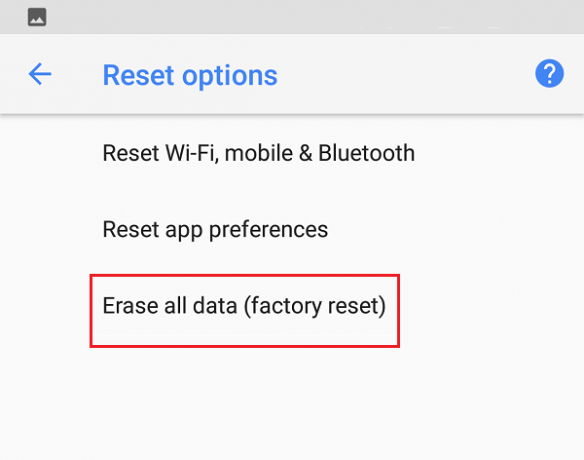
6. A continuación, toque REINICIAR TELEFONO, como se representa.
7. Finalmente, toque el Borra todo opción.
8. Una vez que se realiza el restablecimiento de fábrica, todos los datos de su teléfono, es decir, su cuenta de Google, contactos, imágenes, videos, mensajes, aplicaciones descargadas, datos y configuraciones de aplicaciones, etc. será borrado.
Recomendado
- Arreglar el error de Play Store DF-DFERH-01
- 7 formas de arreglar Google Maps lentos
- Reparar Fallout 76 desconectado del servidor
- Cómo restablecer Surface Pro 3 de fábrica
Esperamos que esta guía haya sido útil y haya podido restablecimiento de fábrica Google Pixel 2. Háganos saber qué método funcionó para usted. Si tiene alguna consulta o comentario sobre este artículo, no dude en dejarlos en la sección de comentarios.



